Cómo Eliminar O Desactivar Los Archivos Recientes Del Explorador De Archivos En Windows 10
Explorador de archivos de Windows es la herramienta esencial que utilizamos todos los días. Mientras que tú necesitas para navegar por cualquier archivo o crear un nuevo archivo, lo hacemos en el explorador de archivos. Limpiar O Desactivar Explorador De Archivos / Windows
Windows 10 muestra los archivos recientes que utilizamos en el explorador de archivos. Es una buena característica si usamos el ordenador personalmente. Pero sería una pesadilla para quienes comparten un ordenador con otros.
Porque el historial de archivos recientes de Windows 10 permite a otros saber a qué archivos se ha accedido recientemente. Como resultado, la privacidad de los usuarios tiene que ser comprometida.
Como Limpiar O Desactivar Explorador De Archivos / Windows
Así que estamos buscando una solución perfecta para eliminar los archivos recientes del explorador de archivos, y al mismo tiempo, queremos saber cómo desactivar el acceso a los archivos recientes. Proporcionamos directrices paso a paso para ambos. Así que vamos a comprobarlo.
Lee: Windows Ha Detenido Este Dispositivo Porque Ha Informado De Problemas (Código 43)
Pasos para eliminar los archivos recientes del explorador de archivos
Sigue las directrices paso a paso acerca de cómo borrar los archivos recientes del explorador de archivos que se dan en el siguiente-
Lee También Cómo Habilitar El Cifrado De Disco Completo En El Sistema Windows 10
Cómo Habilitar El Cifrado De Disco Completo En El Sistema Windows 10- En primer lugar, abre el símbolo del sistema de ejecución pulsando la tecla de acceso directo de Windows + R.
- Después de abrir el símbolo del sistema Run, escribe el siguiente comando en el cuadro de diálogo Run y pulsa Enter o haz clic en Aceptar.
%AppData%\Microsoft\Windows\Recent
- Ahora, verás la ruta de los archivos recientes de Windows y la lista de todos los archivos recientes. Para borrar todos los archivos recientes del explorador de archivos, selecciona todos los archivos pulsando la tecla de Windows Ctrl+A y pulsa Mayúsculas+Suprimir. Ahora todos los archivos recientes se eliminan del explorador de archivos.
Pasos para desactivar los archivos recientes
Si necesitas eliminar los archivos recientes con frecuencia por razones de privacidad, puedes desactivar la función de archivos recientes. Aquí discutimos los pasos para desactivar la función de archivos recientes de Windows.
- Para desactivar la función de archivos recientes, en primer lugar, ve a la vista del explorador de archivos.
- Luego haz clic en las Opciones en el lado derecho del menú de la vista.
- Después de eso, vemos que se abre el cuadro de diálogo Opciones de carpeta. Ahora desmarca la casilla de Mostrar archivos usados recientemente en el Acceso Rápido en la parte inferior bajo la pestaña General. También puede desmarcar la casilla de Mostrar carpetas usadas frecuentemente en el Acceso Rápido, pero no es necesario.
- Por último, haz clic en el botón Aplicar y en Aceptar para confirmar tu orden.
Ahora ha terminado tu trabajo. Ya no se guardan más archivos en la carpeta de archivos recientes.
Lee También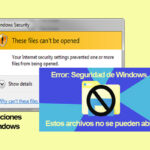 Soluciones Windows. Error: Seguridad De Windows. Estos Archivos No Se Pueden Abrir
Soluciones Windows. Error: Seguridad De Windows. Estos Archivos No Se Pueden AbrirOtra forma de desactivar el guardado de archivos recientes es utilizando la función de configuración de Windows. Para ello sigue los siguientes pasos-
- En primer lugar, pulsa Windows+I para abrir la configuración de Windows.
- Ahora haz clic en la Personalización del panel de configuración. Esta personalización se encuentra en la parte derecha del panel de configuración en la pantalla de tu ordenador.
- A continuación, haz clic en el Inicio en el lado izquierdo del panel de Personalización.
- Al hacer clic en el Inicio, puedes encontrar Mostrar los elementos abiertos recientemente en las listas de salto en el Inicio o en la barra de tareas en el centro del panel de Inicio.
- Finalmente, desactiva la función Mostrar los elementos abiertos recientemente en las Jump Lists en el Inicio o en la barra de tareas, y eso es todo. Enhorabuena, has desactivado con éxito el acceso a archivos recientes.
Conclusión
Así que este es el sencillo tutorial de solución de problemas de Windows sobre la eliminación o desactivación de los archivos recientes del Explorador de archivos en Windows 10. Si encuentras alguna dificultad en la aplicación de estos trucos, puedes escribir que en el cuadro de comentarios.
Siempre estamos dispuestos a ayudarte. Además, nuestra cordial petición es que compartas este tutorial con tus amigos y familiares. Este tutorial ayuda a todos los usuarios de Windows.
Lee También Cómo Arreglar El Error "Fallo Al Instalar Una Dependencia" En Kodi
Cómo Arreglar El Error "Fallo Al Instalar Una Dependencia" En KodiSi quieres conocer otros artículos parecidos a Cómo Eliminar O Desactivar Los Archivos Recientes Del Explorador De Archivos En Windows 10 puedes visitar la categoría Informática.

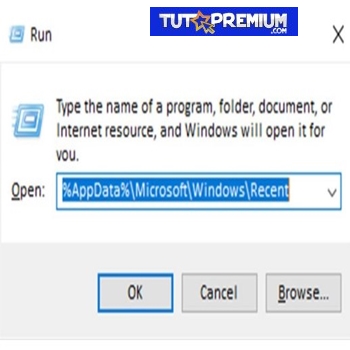
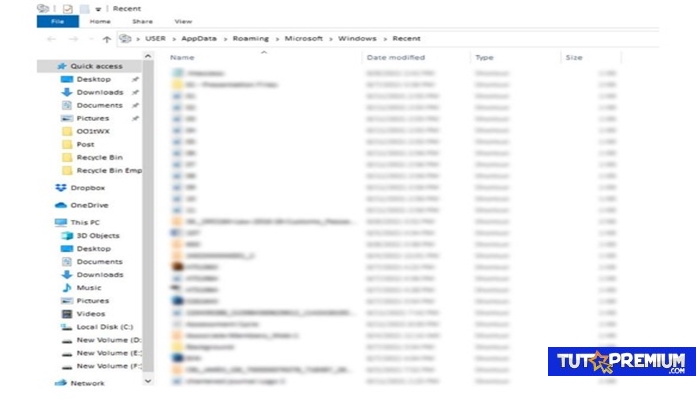
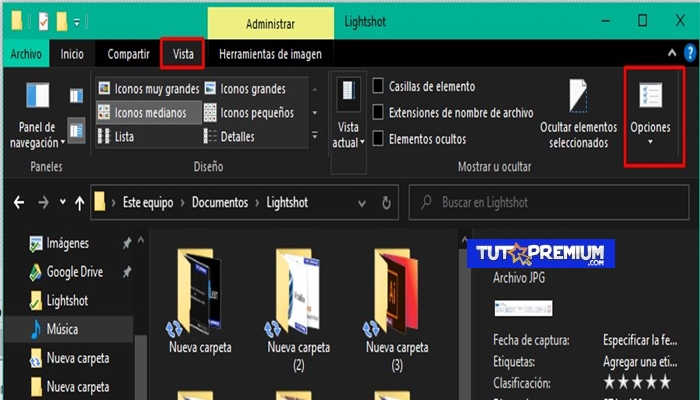
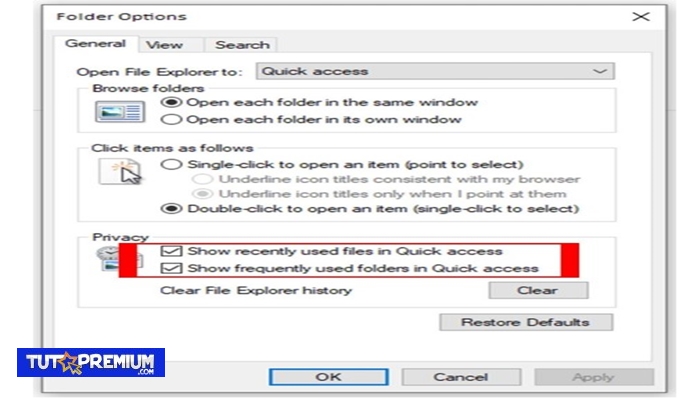
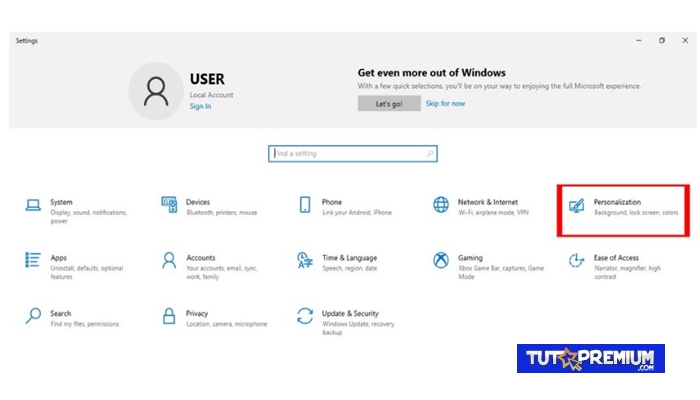
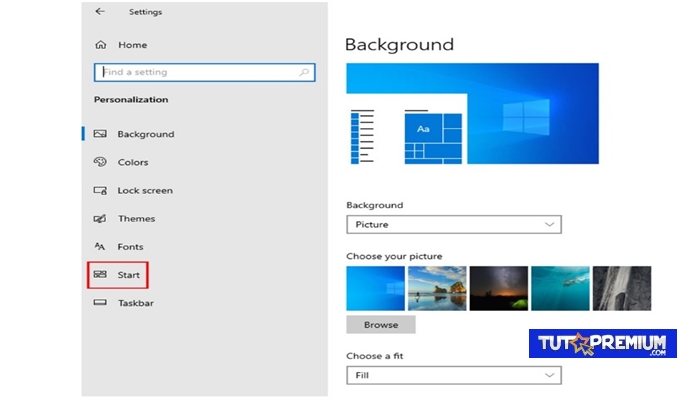
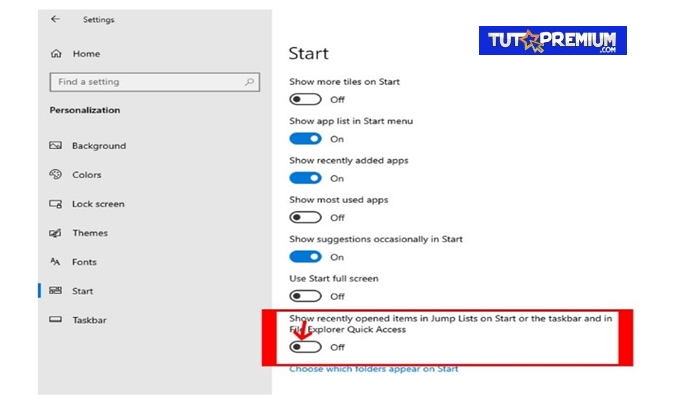
TE PUEDE INTERESAR